
Tijdlijn maakt deel uit van de taakweergave van Windows 10. Het toont een geschiedenis van activiteiten die u hebt uitgevoerd en kan zelfs activiteiten synchroniseren tussen uw pc’s. U kunt dan gemakkelijk verdergaan waar u was gebleven.
Deze functie maakt deel uit van de update van april 2018 van Windows 10. Het kan ook werken met mobiele apps als u zich daarbij aanmeldt met uw Microsoft-account, zodat u mogelijk een Word-document dat u op uw iPhone of Android-telefoon hebt geopend in de tijdlijn op uw pc ziet verschijnen.
Toegang krijgen tot de tijdlijn
Om Taakweergave te openen, klikt u op het pictogram “Taakweergave” rechts van het Cortana-vak op uw taakbalk. Als u het pictogram niet ziet, heeft u het waarschijnlijk in het verleden verborgen. U kunt met de rechtermuisknop op uw taakbalk klikken en op “Show Task View Button” klikken om deze opnieuw in te schakelen.
U kunt Taakweergave ook openen door op Windows + Tab op uw toetsenbord te drukken.

De tijdlijn verschijnt onder uw momenteel geopende vensters in de Taakweergave-interface. Mogelijk moet u naar beneden scrollen om het te zien. Met de schuifbalk aan de rechterkant van het scherm kunt u terug bladeren door vorige dagen.
Blader door de tijdlijn om de activiteiten te zien die u onlangs heeft uitgevoerd. Je ziet ook activiteiten die verband houden met moderne Universal Windows Platform (UWP) Store-apps, inclusief webpagina’s die je hebt bekeken in Microsoft Edge en artikelen die je hebt bekeken in applicaties zoals de Nieuws-app die bij Windows 10 is geleverd. Applicatieontwikkelaars hebben om ondersteuning voor de Microsoft Graph API toe te voegen om hun apps in de tijdlijn te laten verschijnen, zodat u niet elke app die u gebruikt in deze lijst ziet.
De lijst met activiteiten bevat elk bestand dat u via Verkenner hebt geopend, dus u kunt hier veel documenten, spreadsheets, afbeeldingen, video’s en muziekbestanden zien.

Klik of tik op een activiteit om deze te hervatten. Windows opent het bestand of keert terug naar de webpagina, het artikel of wat dan ook waarnaar u keek.
Activiteiten die u de afgelopen dagen heeft uitgevoerd, zijn gegroepeerd om deze interface gemakkelijker te kunnen doorbladeren. Klik op “Alle activiteiten bekijken” om ze allemaal te zien.
Als u een activiteit (of een groep activiteiten) wilt verwijderen, klikt u er met de rechtermuisknop op of drukt u er lang op, en selecteert u ‘Verwijderen’ of ‘Alles wissen uit [Date]. “
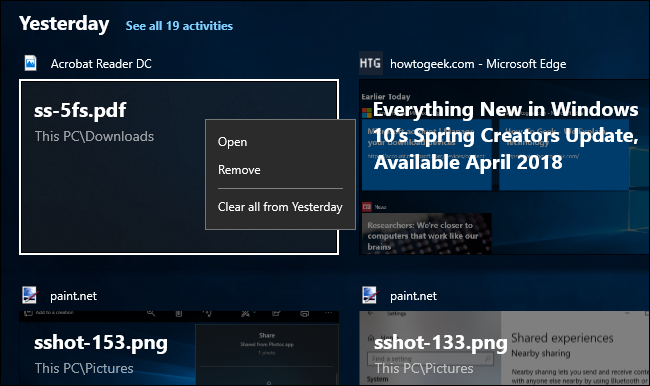
Hoe u uw tijdlijn op uw pc’s kunt synchroniseren
De tijdlijn is standaard ingeschakeld, maar synchroniseert niets met de cloud, tenzij u dit toestaat. Als u Windows vertelt om uw gegevens van een pc naar de cloud te synchroniseren, ziet u die activiteiten op alle andere pc’s waarop u zich aanmeldt met hetzelfde Microsoft-account.
U hoeft deze functie niet op elke pc in te schakelen om dit te doen. U kunt bijvoorbeeld synchronisatie op uw desktop inschakelen en deze uitgeschakeld laten op uw laptop. Je zou de activiteiten van je desktop in de tijdlijn op je laptop zien, maar je zou de activiteiten van je laptop in de tijdlijn op je desktop niet zien, tenzij je ook synchronisatie vanaf je laptop hebt ingeschakeld.
Om synchronisatie in te schakelen, scrolt u naar de onderkant van de tijdlijn en klikt u op de knop “Inschakelen” onder het gedeelte “Meer dagen in de tijdlijn bekijken”.
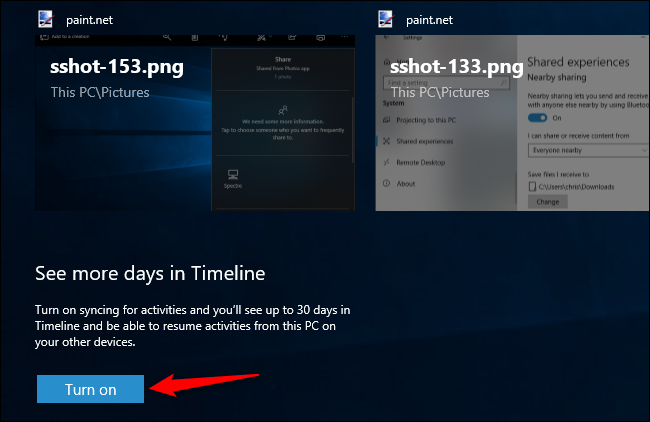
U kunt ook naar Instellingen> Privacy> Activiteitengeschiedenis gaan en de optie “Laat Windows mijn activiteiten van deze pc naar de cloud synchroniseren” inschakelen.
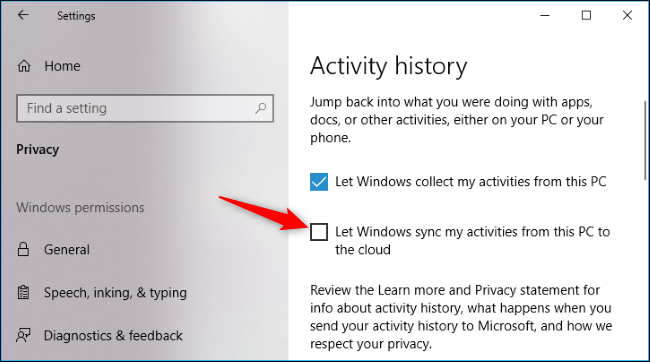
Hoe de tijdlijn uit te schakelen
Als u de tijdlijnfunctie niet wilt gebruiken, gaat u naar Instellingen> Privacy> Activiteitengeschiedenis en schakelt u de optie “Laat Windows mijn activiteiten van deze pc ophalen” uit.
Om de inhoud van uw tijdlijn te wissen, zet u alle Microsoft-accounts die verschijnen onder “Activiteiten van accounts weergeven” op “Uit” en klikt u vervolgens op de knop “Wissen”.
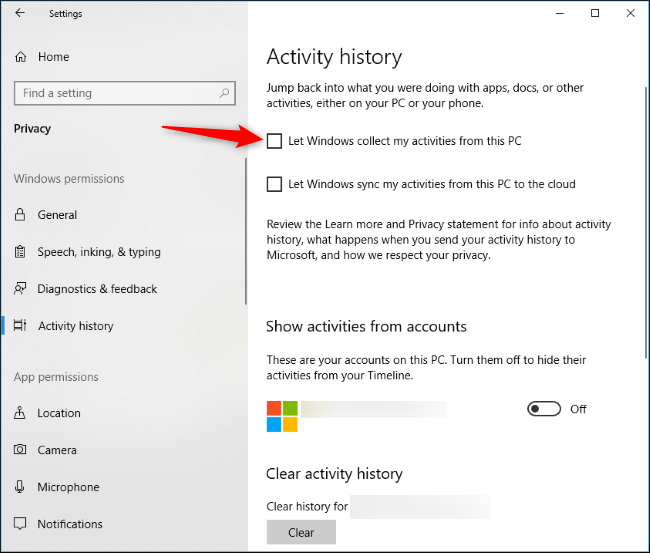
Om Timeline echt nuttig te maken, moeten de apps die u gebruikt, er ondersteuning voor toevoegen. Het is onduidelijk hoeveel applicaties de Microsoft Graph API, en dus Timeline, in de toekomst zullen ondersteunen.
